Windows 11 更新 KB5043145 導致 BSOD、中斷滑鼠、鍵盤、WSL 2 和 WiFi 問題
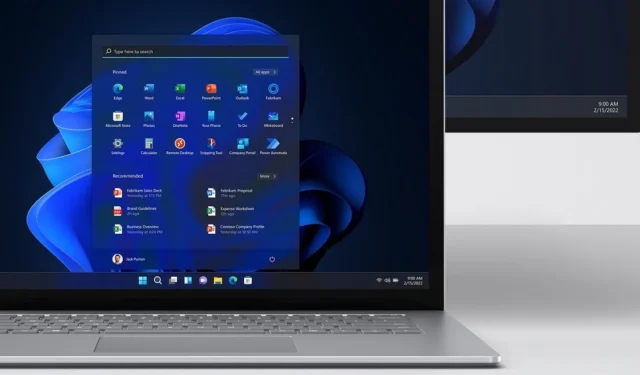
重要:避免安裝 Windows 11 KB5043145。 2024 年 9 月的可選更新導致了嚴重問題,有報告表明某些用戶在安裝後無法啟動到桌面。許多人聯絡 Windows Latest 報告遇到「藍色畫面死機」(BSOD) 甚至「綠幕死機」(GSOD),微軟已承認這些問題。
KB5043145 被歸類為可選更新,這意味著它不應自動下載。然而,一些用戶報告說它是自行安裝的。無論如何,這個更新被證明是有問題的,特別是它可能會導致 BSOD 和 GSOD 錯誤。
安裝 KB5043145 後出現 BSOD 和 GSOD 問題
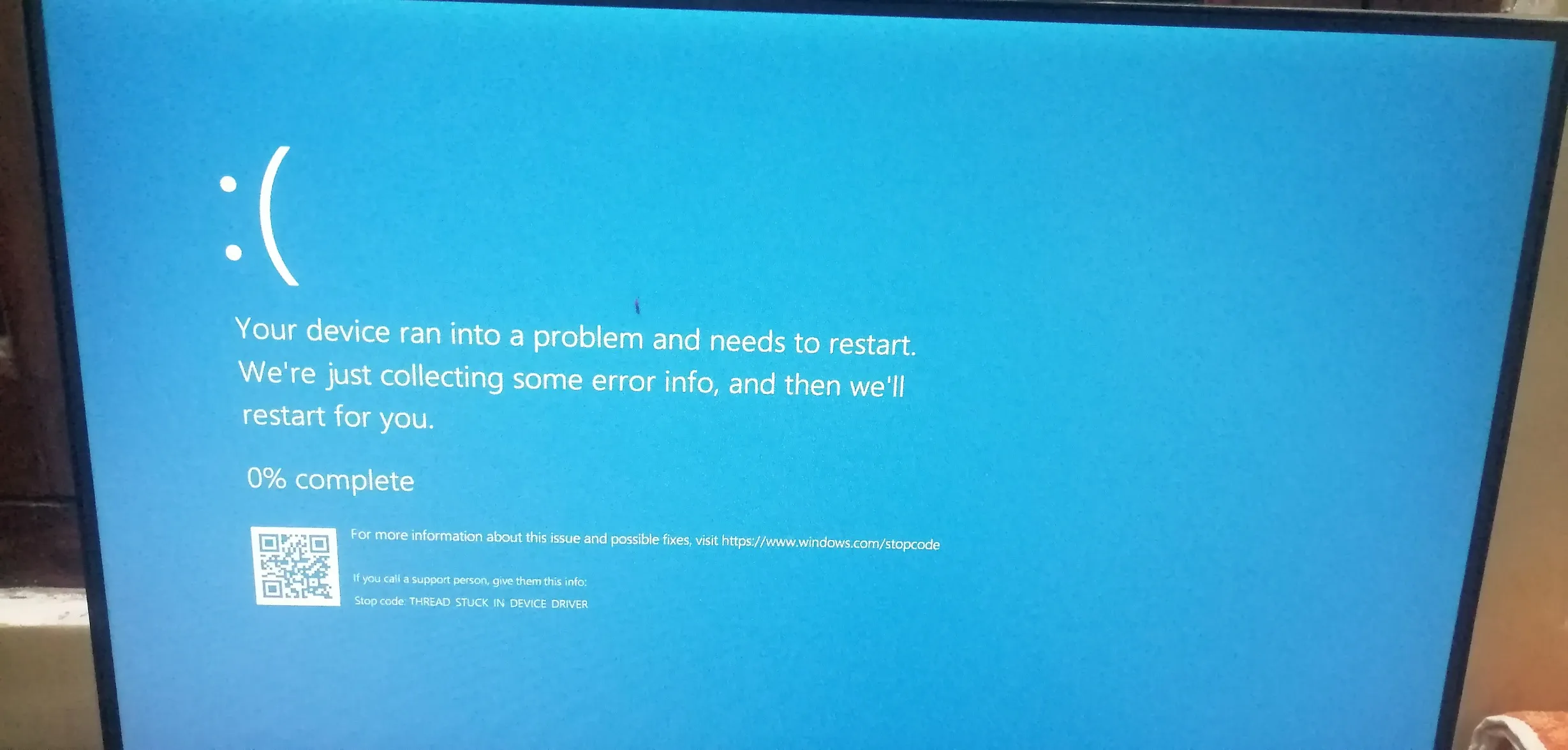
應用程式更新後,一些用戶可能會發現自己陷入啟動循環或根本無法啟動設備。在這種情況下,裝置可能會自動進入恢復模式(進階啟動畫面)以修復或回滾有問題的更新。
此問題主要影響華碩 TUF A15 (2022) 和 ROG Strix G17 (2024) 筆記型電腦,但微軟表示該問題可能會超出這些特定型號。
根據 Microsoft 支援人員的說法,他們已經意識到導致某些設備因 BSOD 或 GSOD 而變得無響應的問題,儘管他們沒有有關受影響設備的具體資訊。如果受到影響,您的電腦可能會在遇到幾次 BSOD/GSOD 後啟動到「自動修復」畫面。
「微軟正在調查這些報告,」一位代表告訴我們。 “我們正在審查用戶反饋。”
這些問題是否僅限於某些華碩型號?一位用戶在反饋中心評論道:「最新的更新 KB5043145 在我的筆記型電腦啟動時凍結了我的電腦。我進入 BIOS 存取啟動選項,Windows 選擇運行自動修復並撤銷更新。我考慮暫停更新一周,因為我對 Windows 的穩定性感到沮喪,並且可能會切換回 Fedora。
在這裡閱讀更多內容。
另一位 Windows 用戶分享了他們的經驗:「安裝 KB5043145 後,我的筆記型電腦在製造商標誌畫面上停滯了 20 分鐘。我必須強行將其關閉,然後 Windows 啟動恢復過程,恢復過程成功,但更新仍處於卸載狀態。我的系統已完全更新(23H2,22631.4169),包含所有驅動程式。
查看他們的回饋。
此嚴重錯誤同時影響 Windows 11 版本 23H2 和版本 22H2。
9 月更新後滑鼠和鍵盤故障
許多 Windows 11 使用者報告安裝 KB5043145 後無法使用滑鼠和鍵盤。雖然更新不會損壞滑鼠或鍵盤,但會破壞 USB 連接埠的功能。
許多 Windows 最新版讀者都強調了這個問題,微軟已確認正在調查此事。
英特爾 NUC 型號的用戶,尤其是配備 N6005 和 N5105 CPU 的用戶報告稱,他們的 USB 連接埠在 Windows 11 更新後立即停止運作。然而,這個問題並不孤立於英特爾硬件,因為一些華碩 TUF 和 ROG 筆記型電腦也遇到了類似的 USB 連接埠故障。
一位用戶指出,「Windows 11 September 23H2 更新 KB5043145 導致我重新啟動筆記型電腦後鍵盤和滑鼠停止工作。我必須從恢復模式卸載更新,這很有挑戰性,因為我的鍵盤無法運作。斷開電源並訪問 BIOS 讓我可以按 F8 並訪問恢復。
如果您遇到此問題,您可能需要手動卸載更新並重新啟動電腦作為解決方法。
WSL2 無法啟動
升級到適用於基於 x64 的系統的 Windows 11 版本 23H2 (KB5043145) 後,使用 AMD 系統的使用者報告 WSL2 無法開啟。如果您受到影響,您可能會遇到以下錯誤:
- 錯誤代碼:wsl/service/createinstance/createvm/hcs_e_connection_timeout
Microsoft 已意識到 WSL 2 連線逾時問題,並積極尋求解決方案。
如果您受到影響,請在 Microsoft Store 中檢查新的 WSL 更新,這可能會解決該問題。
Wi-Fi 連線問題
Windows 11 KB5043145 帶來的挑戰不僅是 WSL 故障;許多用戶報告說,更新後他們的 Wi-Fi 連線選項消失了。
「更新後,我的聯想筆記型電腦失去了設定選單中的所有 Wi-Fi 連線選項,」一位用戶解釋道。
遺憾的是,微軟尚未承認有關更新後 Wi-Fi 設定消失的報告。
其他問題
用戶注意到的另一個雖然不太嚴重的問題是右鍵單擊上下文功能表恢復為 Windows 10 風格。
一位用戶問道:「我的上下文選單恢復為 Windows 10 風格,我不喜歡它。如何恢復 Windows 11 上下文選單?
此外,許多用戶都遇到了更新無法正確安裝的困難,經常看到 0x800f0845 或 0x80246019 等錯誤代碼。
如何手動卸載更新
- 如前所述,理想情況下您應該自動啟動進入恢復模式。如果不成功,請重新啟動裝置並在啟動過程中重複按 F11。
- 從選單中選擇「疑難排解」。
- 在「疑難排解」選單中選擇「進階選項」。
- 在進階選項中選擇“卸載更新”。
- 選擇“卸載最新品質更新”(應該是 KB5043145 更新)。
- 重新啟動您的裝置。
或者,您也可以使用命令提示字元:
- 存取恢復選單,然後按一下「故障排除」下的「命令提示字元」。
- 鍵入以下命令來卸載更新:
wusa /uninstall /kb:5043145
完成後,重新啟動您的設備,它應該可以正常工作。
您在安裝 Windows 11 9 月更新後遇到任何問題嗎?在下面的評論中分享您的經驗。



發佈留言